iPadはタッチによる操作が主な操作方法です。
文字入力も、iPhone同様にソフトウェアキーボードという、画面上のキーボードで文字入力を行います。
しかし、iPadを購入するにあたって、
とお考えの方に、
本当にキーボードは必要なのか
どんなキーボードがいいのか
といった内容でご紹介していきます。

目次
iPadに物理キーボードは必要なのか
まず初めに、iPad用キーボードは必要なのか考えていきましょう。
私が考える”キーボードが必要な人”は、
Pagesなどの文章作成アプリを頻繁に使う人
です。
もちろん、これ以外のアプリでも文章を書くことができるので、問題は『どの程度iPadで文章を作成するか』です。
ちょっとしたメモ程度であればソフトウェアキーボードで事足ります。
なので、iPad購入と同時にキーボードを買う必要はないと思います。
キーボードは軽量のものでも200g程度あります。
私は、「もしかしたら使うかも・・・」程度で購入して後悔した経験があります。
しばらくiPadを使用してみて、文章を作成する頻度が高いと感じた人は購入すると良いと思います。
どのようなキーボードを買えば良いのか
では、キーボードが必要だと感じた人に向けて、どのようなキーボードを購入すれば良いかの説明に移ります。
キーボードにも様々な種類があります。
有線、無線(2.4GHz)、Bluetooth
電池式、充電式
ケース一体型、別体型
私のおすすめiPad用キーボード
私のおすすめキーボードは、
Bluetooth接続
充電式
別体型
です。
Bluetooth接続タイプは、初めこそ登録が必要ですが、あとは電源を入れれば自動接続です。
また、充電式であれば電池を買う必要もなく、モバイルバッテリーで充電できます。
そして、キーボードのみの商品を買っていただきたいです。
キーボードが不要な時には、iPadのみを持ち運ぶことができます。
たまにキーボードも使いたい、という人におすすめのタイプです。
極薄!エレコムのBluetoothキーボード
数あるキーボードの中でもおすすめは、エレコムのTK-SLP01BKです。

薄さはなんと最薄部で5.3mm!
iPadと重ねて持ち運ぶことができるのでかなり便利!
重さは約210gです。
iPadと一緒に持ち運ぶにも軽さは大切です。
付属のmicroUSBケーブルで充電することができます。
最大で3台にペアリングすることができ、キーボードのショートカットキーで切り替えをすることができます。
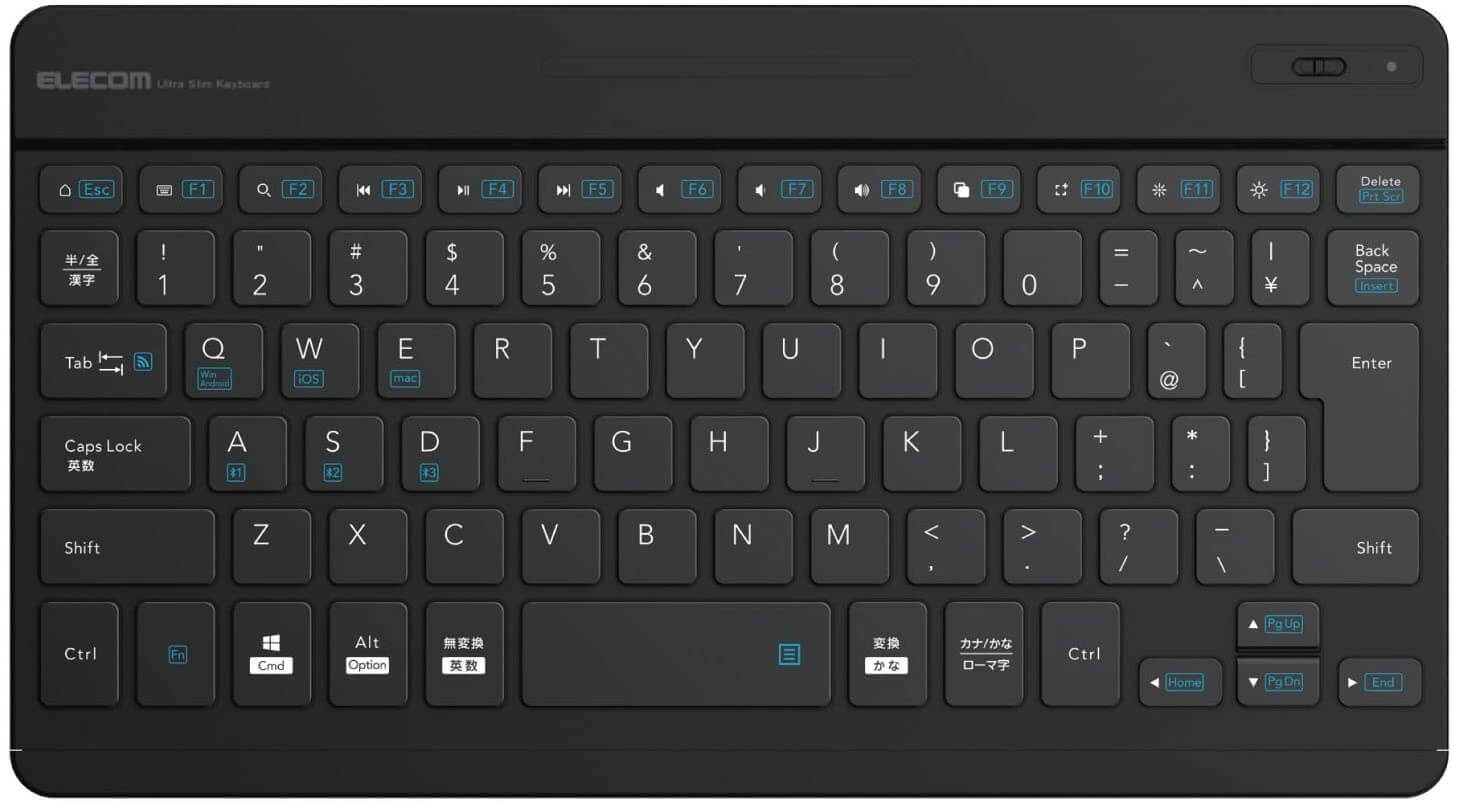
同じく、ショートカットキーにはボリューム変更キーなどもあるので便利です!
キーストロークは1.4mm、ピッチは17.2mmとパソコン用フルサイズキーボード並みで、非常にタイピングがしやすいです。
ケース一体型はヘビーユーザー向け
基本的には、上記の別体型キーボードが使いやすいと思います。
しかし、別体型だと不便というほど頻繁にキーボードを使う方には、ケース一体型がおすすめです。
中でもおすすめは以下の2つ
Apple純正Smart Keyboard
一つ目は、Apple純正のキーボードカバーです。

Smart Keyboardもしくは、Smart Keyboard Folioという商品です。
こちらは、キーボード一体型にもかかわらず、オートスリープ機能対応です。
また、接続はSmart Connectorなので充電不要、接続の手間なしです。
キーボード全体が布のような素材で覆われているため、普通のキーボードとは異なる打ち心地ですが、タイピングはとてもしやすいです。
また、そのような構造のため、耐水性能もわずかにあります。
重さはiPad Pro用でも300g程度で、iPad Air用では約250gです。
Logicool製キーボードケース
2つ目はApple公式サイトでも販売されている、ロジクールのキーボードケースです。

画像は無印iPadですが、他機種用も販売されています。
公式サイトでも販売されている安心感と、トラックパッド搭載が嬉しいモデルです。
iPadOSの進化により、iPadでもMacのようなトラックパッド操作が可能になりました。
ApplePencilを収納できるポケットも考えられていますね!

こちらもSmart Connector接続で充電不要です。
ただし、重量が600g超えなのがネックですね。
こちらの商品はApple公式サイトで販売されています。
まとめ
最後に、この記事のまとめです。
キーボードは必要性を感じたら購入
Bluetooth・充電式・別体型がおすすめ
ヘビーユーザーはケース一体型
キーボードがあることによって、生産性が上がる一方、重量が増えるというデメリットもあります。
iPadでキーボードを使う頻度や、持ち運ぶ頻度に合わせて最適なキーボードを選んでください!












